Installation af LAMP (Linux, Apache, MariaDB, PHP/PhpMyAdmin) i RHEL/CentOS 7.0
On december 5, 2021 by adminSpring over LAMP-introduktionen, da jeg er sikker på, at de fleste af jer ved, hvad det drejer sig om. Denne vejledning vil koncentrere sig om, hvordan man installerer og konfigurerer den berømte LAMP-stakke – Linux Apache, MariaDB, PHP, PhpMyAdmin – på den seneste udgave af Red Hat Enterprise Linux 7.0 og CentOS 7.0, med den omtale, at begge distributioner har opgraderet httpd daemon til Apache HTTP 2.4.

Krav
Afhængigt af den anvendte distribution, RHEL eller CentOS 7.0, skal du bruge følgende links til at udføre en minimal systeminstallation ved hjælp af en statisk IP-adresse til netværkskonfiguration.
For RHEL 7.0
- RHEL 7.0 Installationsprocedure
- Registrér og aktiver abonnementer/fortegnelser på RHEL 7.0
- RHEL 7.0 Installationsprocedure
- Registrér og aktiver abonnementer/fortegnelser på RHEL 7.0
Til CentOS 7.0
- CentOS 7.0 Installationsprocedure
Stræk 1: Installer Apache Server med grundlæggende konfigurationer
1. Efter at have udført en minimal systeminstallation og konfigureret din servernetværksgrænseflade med en statisk IP-adresse på RHEL/CentOS 7.0, skal du gå videre og installere Apache 2.4 httpd service binær pakke leveret fra officielle repositories ved hjælp af følgende kommando.
# yum install httpd
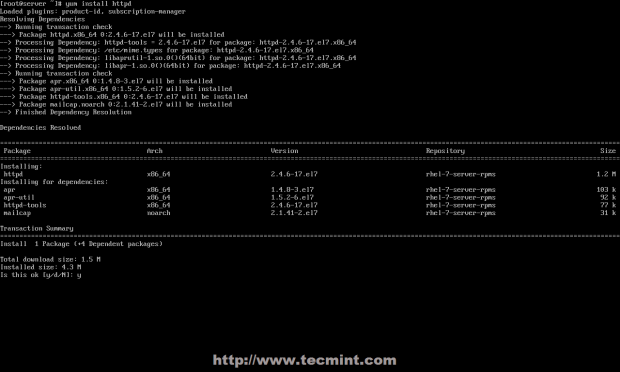
Install Apache Web Server 2. Når yum manager har afsluttet installationen, skal du bruge følgende kommandoer til at administrere Apache-dæmonen, da RHEL og CentOS 7.0 begge har migreret deres init-scripts fra SysV til systemd – du kan også bruge SysV- og Apache-scripts på samme tid til at administrere tjenesten.
# systemctl status|start|stop|restart|reload httpdOR # service httpd status|start|stop|restart|reloadOR # apachectl configtest| graceful
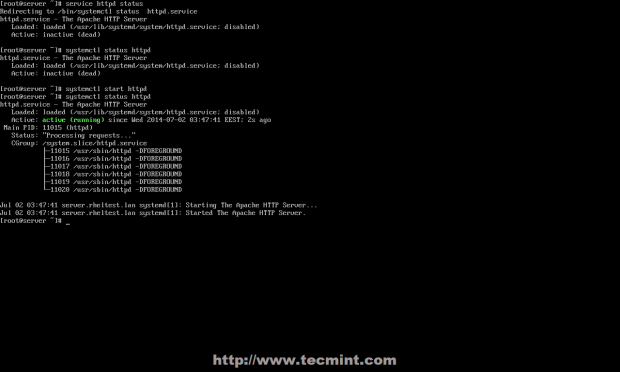
Start Apache Web Server 3. På næste trin startes Apache-tjenesten ved hjælp af systemd init-scriptet og åbn RHEL/CentOS 7.0 Firewall-regler ved hjælp af firewall-cmd, som er standardkommandoen til at administrere iptables via firewalld-dæmonen.
# firewall-cmd --add-service=http
BEMÆRK: Vær opmærksom på, at brugen af denne regel vil miste sin effekt efter en genstart af systemet eller en genstart af firewalld-tjenesten, fordi den åbner on-fly-regler, som ikke anvendes permanent. Hvis du vil anvende konsistente iptables-regler på firewall, skal du bruge indstillingen -permanent og genstarte firewalld-tjenesten for at få virkning.
# firewall-cmd --permanent --add-service=http# systemctl restart firewalld
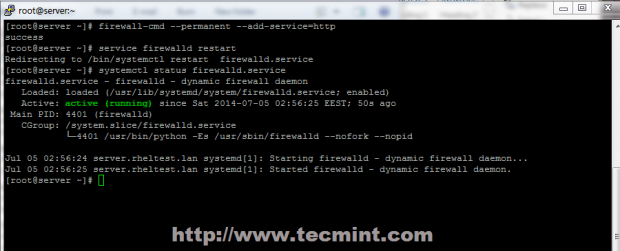
Aktiver firewall i CentOS 7 Andre vigtige Firewalld-indstillinger præsenteres nedenfor:
4. For at verificere Apaches funktionalitet skal du åbne en fjernbrowser og skrive din server-IP-adresse ved hjælp af HTTP-protokollen på URL (http://server_IP), og en standardside bør vises som i skærmbilledet nedenfor.
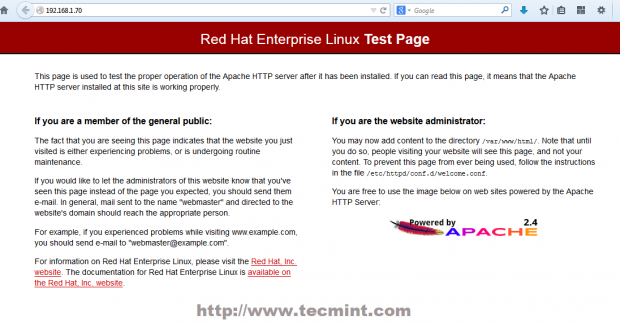
Apache Default Page 5. Indtil videre er Apache DocumentRoot-stien indstillet til /var/www/html-systemet stien, som som standard ikke giver nogen indeksfil. Hvis du vil se en mappeliste for din DocumentRoot-sti, skal du åbne Apaches velkomstkonfigurationsfil og indstille Indexes-angivelsen fra – til + på <LocationMach>-direktivet, ved at bruge nedenstående skærmbillede som eksempel.
# nano /etc/httpd/conf.d/welcome.conf
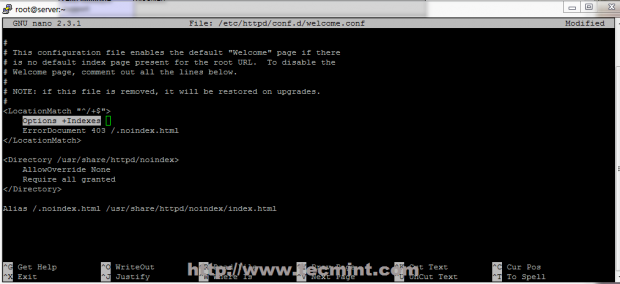
Apache Directory Listing 6. Luk filen, genstart Apache-tjenesten for at afspejle ændringerne, og genindlæs din browserside for at se det endelige resultat.
# systemctl restart httpd

Apache-indeksfil Stræk 2: Installer PHP5-understøttelse for Apache
7. Før du installerer understøttelse af det dynamiske sprog PHP5 til Apache, skal du få en komplet liste over tilgængelige PHP-moduler og -udvidelser ved hjælp af følgende kommando.
# yum search php
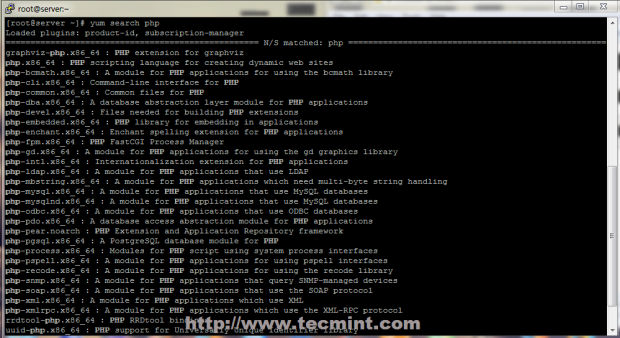
Installer PHP i CentOS 7 8. Afhængigt af hvilken type applikationer du vil bruge, skal du installere de nødvendige PHP-moduler fra ovenstående liste, men for at få en grundlæggende MariaDB-understøttelse i PHP og PhpMyAdmin skal du installere følgende moduler:
# yum install php php-mysql php-pdo php-gd php-mbstring
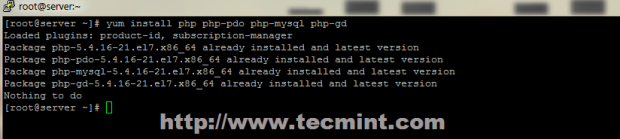
Installér PHP-moduler 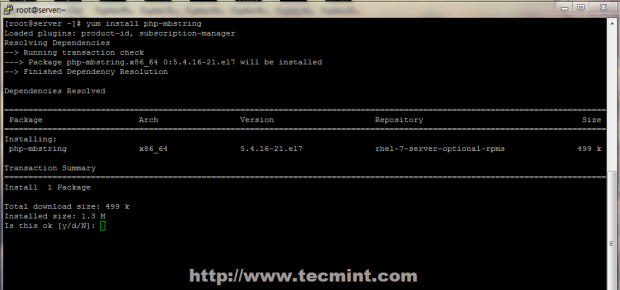
Installér PHP mbstring-modul 9. For at få en komplet informationsliste om PHP fra din browser skal du oprette en info.php-fil på Apache Document Root ved hjælp af følgende kommando fra root-kontoen, genstarte httpd-tjenesten og dirigere din browser til adressen http://server_IP/info.php.
# echo "<?php phpinfo(); ?>" > /var/www/html/info.php# systemctl restart httpd
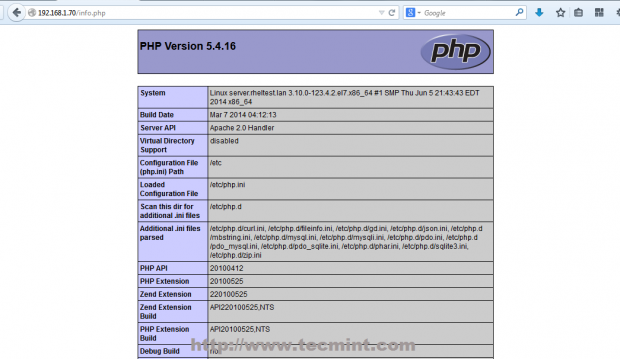
Tjek PHP-info i CentOS 7 10. Hvis du får en fejl på PHP Date and Timezone, skal du åbne konfigurationsfilen php.ini, søge og fjerne kommentaren date.timezone statement, tilføje din fysiske placering og genstarte Apache-dæmonen.
# nano /etc/php.ini
Lokation og ændring af dato.timezone-linjen, så den ser sådan ud ved hjælp af listen over understøttede tidszoner i PHP.
date.timezone = Continent/City
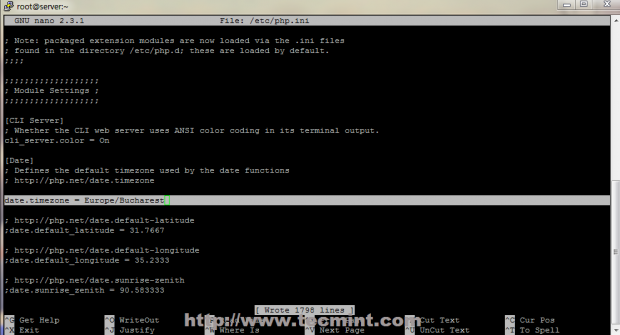
Sæt tidszone i PHP Stræk 3: Installer og konfigurer MariaDB-database
11. Red Hat Enterprise Linux/CentOS 7.0 skiftede fra MySQL til MariaDB som standarddatabaseadministrationssystem. For at installere MariaDB-databasen skal du bruge følgende kommando.
# yum install mariadb-server mariadb
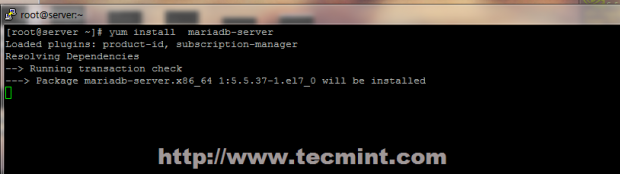
Installer MariaDB i CentOS 7 12. Når MariaDB-pakken er installeret, skal du starte databasedæmonen og bruge mysql_secure_installation-scriptet til at sikre databasen (sæt root-kodeord, deaktiver fjernlogon fra root, fjern testdatabase og fjern anonyme brugere).
# systemctl start mariadb# mysql_secure_installation
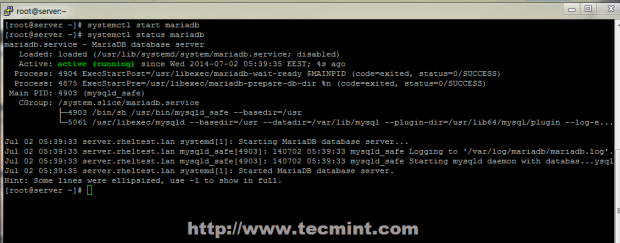
Start MariaDB-database 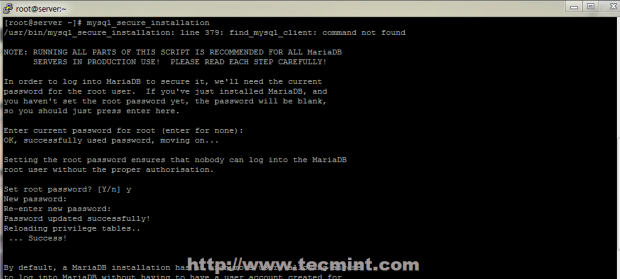
Sikre MySQL-installation 13. For at teste databasens funktionalitet logger du ind på MariaDB ved hjælp af dens root-konto og afslutter ved hjælp af quit-erklæringen.
mysql -u root -pMariaDB > SHOW VARIABLES;MariaDB > quit
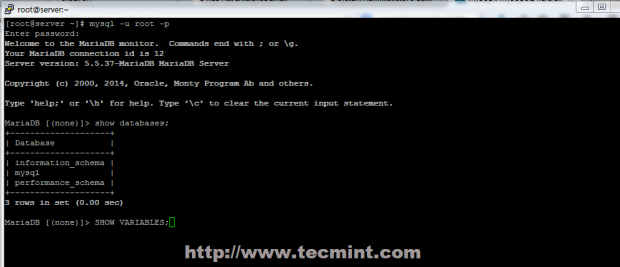
Opkobl MySQL-database Stræk 4: Installer PhpMyAdmin
14. Som standard indeholder de officielle RHEL 7.0- eller CentOS 7.0-repositorier ikke nogen binær pakke til PhpMyAdmin Web Interface. Hvis du er utryg ved at bruge MySQL-kommandolinjen til at administrere din database, kan du installere PhpMyAdmin-pakken ved at aktivere CentOS 7.0 rpmforge-repositorier ved hjælp af følgende kommando.
# yum install http://pkgs.repoforge.org/rpmforge-release/rpmforge-release-0.5.3-1.el7.rf.x86_64.rpm
Når du har aktiveret rpmforge-repositoriet, skal du som det næste installere PhpMyAdmin.
# yum install phpmyadmin
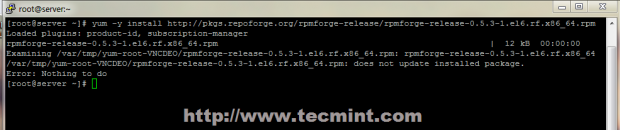
Aktiver RPMForge-repositoriet 15. Konfigurer derefter PhpMyAdmin til at tillade forbindelser fra fjernværter ved at redigere filen phpmyadmin.conf, der ligger i mappen Apache conf.d, og kommentere følgende linjer.
# nano /etc/httpd/conf.d/phpmyadmin.conf
Brug et # og kommentér disse linjer.
# Order Deny,Allow# Deny from all# Allow from 127.0.0.1
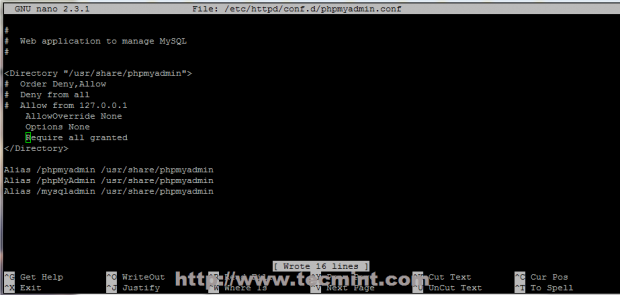
Allow Remote PhpMyAdmin Access 16. For at kunne logge ind på PhpMyAdmin-webgrænsefladen ved hjælp af cookie-godkendelsesmetoden skal du tilføje en blowfish-streng til filen phpmyadmin config.inc.php som i skærmbilledet nedenfor ved hjælp af generere en hemmelig streng, genstarte Apache-webtjenesten, og diriger din browser til URL-adressen http://server_IP/phpmyadmin/.
# nano /etc/httpd/conf.d/phpmyadmin.conf# systemctl restart httpd
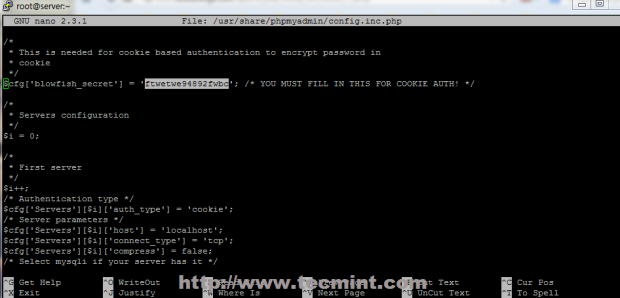
Føj Blowfish til i PhpMyAdmin 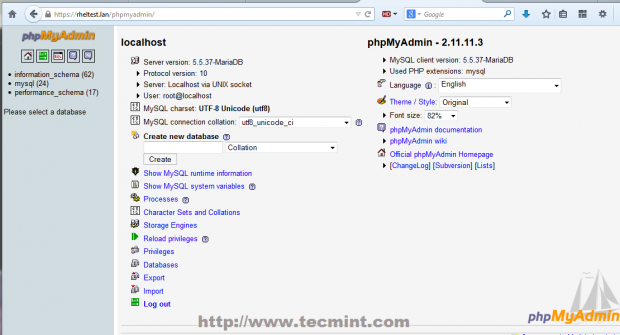
PhpMyAdmin Dashboard Stræk 5: Aktiver LAMP System-wide
17. Hvis du har brug for, at MariaDB- og Apache-tjenesterne skal startes automatisk efter genstart, skal du udstede følgende kommandoer for at aktivere dem i hele systemet.
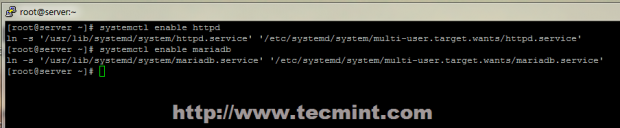
Aktiver tjenester i hele systemet Det er alt, hvad der skal til for en grundlæggende LAMP-installation på Red Hat Enterprise 7.0 eller CentOS 7.0. Den næste serie af artikler relateret til LAMP-stakken på CentOS/RHEL 7.0 vil diskutere, hvordan man opretter virtuelle værter, genererer SSL-certifikater og -nøgler og tilføjer SSL-transaktionsunderstøttelse for Apache HTTP Server.
Skriv et svar